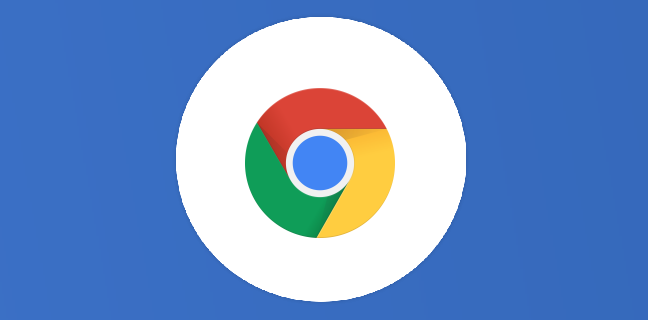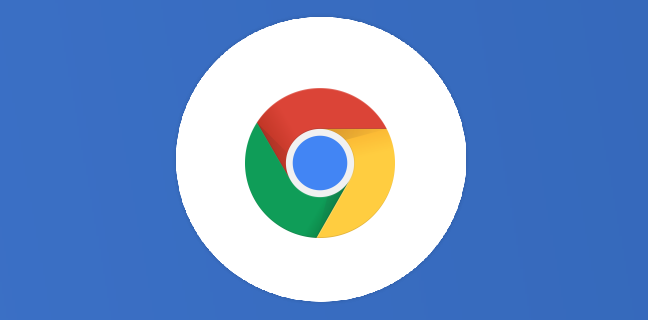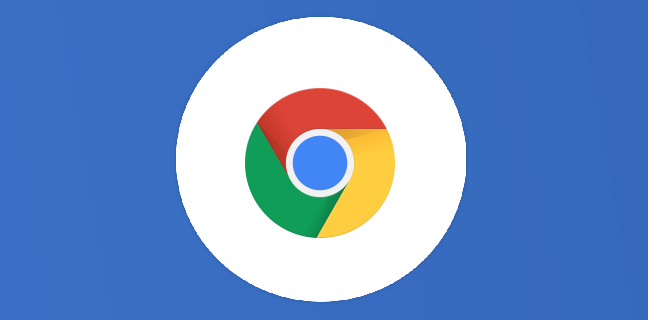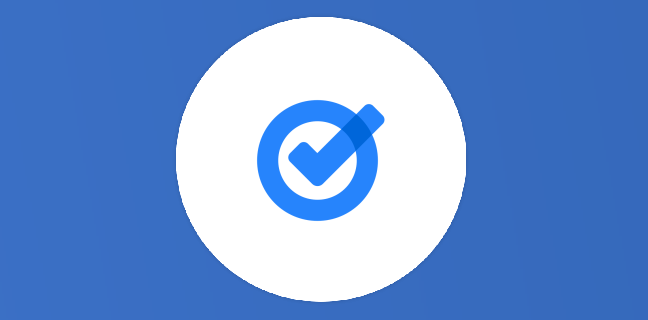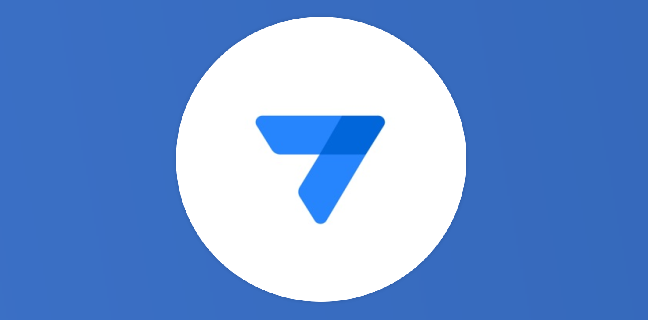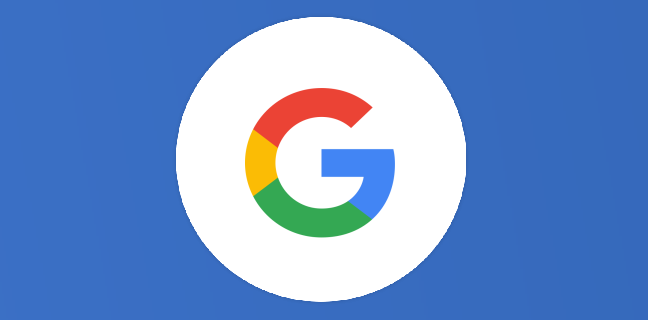Chromebook : une nouvelle application pour enregistrer l’écran
Si vous suivez régulièrement nos articles chez Numeriblog, vous savez que le Chromebook est un ordinateur dont nous parlons souvent. Pour les autres, il n’est pas inutile de faire quelques rappels sur l’excellent ordinateur de […]
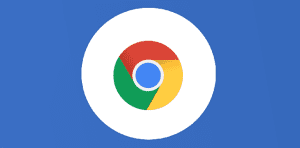
Ce que vous allez découvrir
- La capture d’écran sur le Chromebook : l’état actuel des choses
- Les apports de l’application projector
Chromebook : une nouvelle application pour enregistrer l’écran

Si vous suivez régulièrement nos articles chez Numeriblog, vous savez que le Chromebook est un ordinateur dont nous parlons souvent. Pour les autres, il n’est pas inutile de faire quelques rappels sur l’excellent ordinateur de Google. Le Chromebook est un ordinateur qui fonctionne avec le système d’exploitation Chrome OS. Contrairement aux autres systèmes d’exploitation comme mac OS ou Windows, Chrome OS fonctionne en lien direct avec un compte Google. Ce qui signifie que toutes vos données sont enregistrées directement sur votre compte Google, dans le cloud, et pas sur l’ordinateur, ce qui garantit la sécurité de ces données en cas de panne de l’appareil. L’autre conséquence est que le Chromebook est facile à installer, et surtout très rapide. En moyenne, il faut compter 7 secondes pour le démarrer. Malgré son apparente simplicité, ces ordinateurs peuvent faire fonctionner une large gamme d’applications, et pas seulement en provenance de Google. Par exemple, il est tout à fait possible d’installer des applications Android, Linux, et même des applications web (les PWA). Dans cet article, nous allons vous présenter “Projector”, la toute nouvelle application pour enregistrer votre écran sur le Chromebook.

La capture d’écran sur le Chromebook : l’état actuel des choses
Pour le moment, la nouveauté n’est pas encore arrivée en natif sur les ordinateurs Chromebook. Avant de la présenter, revenons rapidement sur la capture d’écran du Chromebook pour le moment. Pour lancer l’outil de capture, vous devrez utiliser un raccourci clavier, en appuyant sur les touches Ctrl + Alt + Fenêtre (). Vous verrez alors apparaître plusieurs options de captures en bas de l’écran. Vous pourrez d’abord choisir la capture d’écran sous forme d’image ou de vidéo. Puis vous devrez choisir entre capturer tout votre écran, toute votre fenêtre, ou une partie de l’écran, auquel cas il faudra sélectionner vous-même ce qui vous intéresse.
Pour le stockage, les images et vidéos se rangent par défaut dans vos téléchargements, mais vous pouvez depuis quelques semaines choisir le dossier dans lequel seront rangées les captures. Cela peut être dans les images, ou encore sur Google Drive.
Les apports de l’application projector
Avant toute chose, il faut préciser que cette application n’est pas encore disponible sur le Chromebook. Du moins pas en natif. Pour se la procurer, vous devrez activer des flags, et passer sur le canal Canary et DEV de Google Chrome. Pour télécharger Canary, vous devrez passer à la version “développeur de Chrome OS”. Pour ce faire, cliquez sur l’heure en bas à droite, puis sur la roue dentée des paramètres. Cliquez ensuite sur “À propos de Chrome OS”, puis sur “Informations supplémentaires”. Vous pourrez alors changer de version et passer dans le canal développeurs. Attention toutefois, lorsque vous changez de version, Chrome OS peut devenir plus instable, c’est-à-dire plus susceptible de contenir des bugs. En effet, la majorité des nouvelles applications sur ce canal ne sont pas encore terminées, et les tester peut amener certains bugs ou ralentissements. Mais c’est aussi un vrai plaisir de tester tous ces outils en avance. Une fois que vous avez changé de version et installé Canary, vous pourrez activer les trois “flags”. Dans chrome://flags, tapez projector, puis projector annotator, et enfin projector exclude transcript. Activez les trois fonctionnalités, puis redémarrez votre Chromebook.
Une fois l’application installée, vous pourrez la retrouver dans le lanceur en bas à gauche. Projector permet d’enregistrer une vidéo de votre écran, mais aussi de vous-même. C’est une réelle avancée, puisqu’avant, nous étions obligés de passer par une autre application de capture pour pouvoir rajouter notre tête à l’enregistrement de l’écran. Désormais, tout se fait en même temps. De plus, vous pourrez parler pendant l’enregistrement, et votre voix sera bien gardée pendant la vidéo. Les autres utilisateurs pourront ensuite transcrire ce que vous avez dit sous forme de sous-titres pour mieux comprendre, et aussi traduire dans la langue de leur choix. Enfin, le stockage se fera dans Google Drive, afin de rassembler tout au même endroit et de faciliter la collaboration et l’accès à la vidéo pour vos collègues.
Si vous ne souhaitez pas tester en avance cette fonctionnalité sur le canal instable de Canary, vous connaissez au moins les tenants et les aboutissants de Projector, et vous serez déjà un expert quand l’outil sortira sur tous les Chromebook. Pour le moment, rien n’indique que Projector sera disponible sur Windows et mac OS.
Besoin d'un peu plus d'aide sur Google Chrome ?
Des formateurs sont disponibles toute l'année pour vous accompagner et optimiser votre utilisation de Google Chrome, que ce soit pour votre entreprise ou pour vos besoins personnels !
Découvrir nos formations Google Chrome
- Articles connexes
- Plus de l'auteur

 Sheets
Sheets  Agenda
Agenda  Forms
Forms  Apps Script
Apps Script  Gmail
Gmail  Chat
Chat  Meet
Meet  Contacts
Contacts  Chrome
Chrome  Sites
Sites  Looker Studio
Looker Studio  Slides
Slides  Docs
Docs  Drive
Drive  AppSheet
AppSheet  Admin Workspace
Admin Workspace 
 Android
Android  Chromebook
Chromebook  Equipements Google
Equipements Google  Google Cloud Platform
Google Cloud Platform  Google Photos
Google Photos  Maps
Maps  Youtube
Youtube